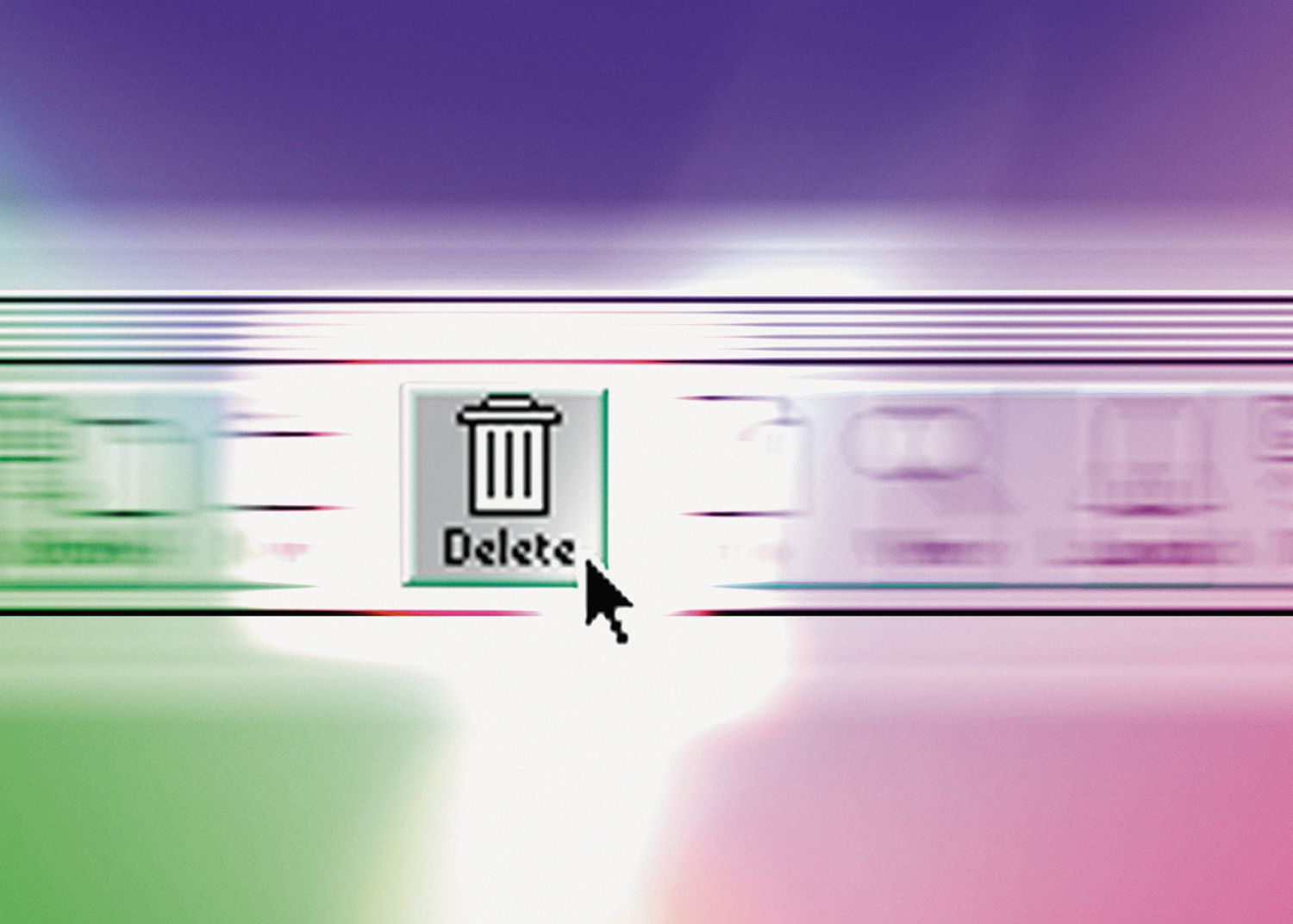Mitä tietää
- Avaa Ohjauspaneeli ja siirry kohtaan Käyttäjätilit ja perheen turvallisuus † Lisää tai poista Käyttäjätilit†
- Jos haluat säilyttää käyttäjän asiakirjat ja asetukset, tee ensin manuaalinen varmuuskopio käyttäjän tiedostoista siltä varalta, että jokin menee pieleen.
- Ota vierastilit käyttöön siirtymällä osoitteeseen Käyttäjätilit ja perheen turvallisuus † Käyttäjätilit † Hallinnoi tilejä † Ota vierastili käyttöön†
Tässä artikkelissa kerrotaan, kuinka käyttäjät poistetaan Windows 7 -tietokoneesta, miten käyttäjätiedostot varmuuskopioidaan ja miten vierastilit määritetään.
Kuinka poistaa käyttäjätili
Kun olet varmuuskopioinut kaikki käyttäjätilin tärkeät tiedostot, on aika poistaa ne. Näin voit poistaa käyttäjätilin Windows 7:ssä. Tammikuussa 2020 Microsoft ei enää tue Windows 7:ää. Suosittelemme, että päivität Windows 10:een, jotta saat jatkossakin tietoturvapäivityksiä ja teknistä tukea.
-
Valitse Aloittaa -kuvaketta ja valitse Ohjauspaneeli Käynnistä-valikosta.
-
Valitse Käyttäjätilit ja perheen turvallisuus† Valitse Käyttäjätilit-osiossa Lisää tai poista Käyttäjätilit†
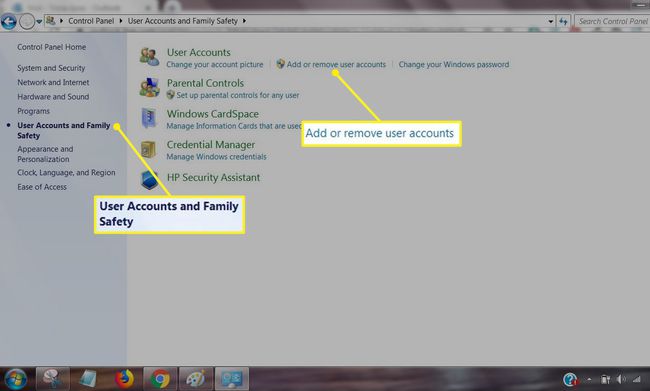
-
Näkyviin tulee luettelo käyttäjätileistä ja niiden profiilikuvakkeet. Valitse tili, jonka haluat poistaa.
-
Kohdassa Tee muutokset [account name’s] tili, valitse Poista tili†
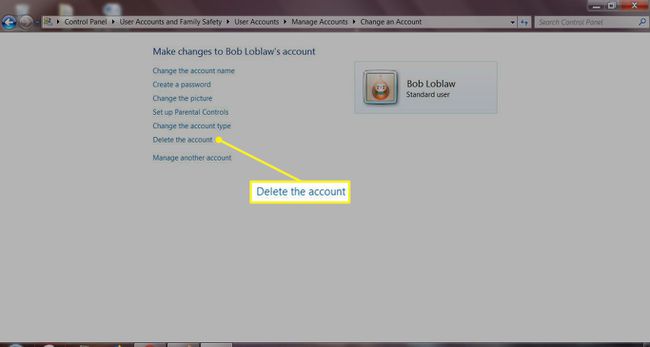
-
Voit säilyttää tilin tiedostot toissijaisena varmuuskopiona valitsemalla Säilytä tiedostot† Säilytä tiedostot -vaihtoehto varmuuskopioi tilin asiakirjat, suosikit, musiikin, kuvat ja videot, mutta ei sähköpostia ja asetuksia, uuteen kansioon työpöydällä. Tämä saattaa tuntua tarpeettomalta, koska olet varmuuskopioinut kaikki tiedostot aiemmin, mutta henkilökohtaisten tiedostojen varmuuskopioinnissa on kyse redundanssista. Vahvista, että haluat poistaa käyttäjätilin valitsemalla Poista tiedostot†
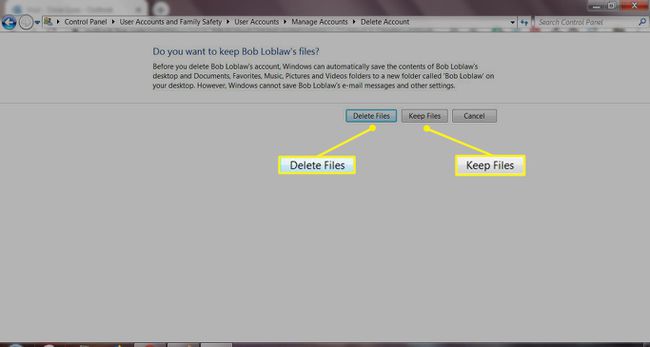
Varmuuskopioi ennen poistamista
Ennen kuin poistat käyttäjätilin, sinulla on mahdollisuus tallentaa monet kyseisen käyttäjän tiedostot. On kuitenkin parasta varmuuskopioida käyttäjätiedostot ensin manuaalisesti siltä varalta, että jokin menee pieleen. Viimeinen asia, jonka haluat tehdä, on poistaa käyttäjätili ja ottaa kyseisen henkilön musiikkia tai valokuvia mukaasi. Jos he eivät ole tehneet varmuuskopiota, pyydä heidän valtuustietojaan (tai luo salasanan palautuslevyke etukäteen) ja kopioi sitten kaikki heidän tärkeät käyttäjätilikansionsa suuren kapasiteetin ulkoiselle kiintolevylle tai SD-kortille.
Luo vierastili
Käyttäjätilien poistaminen on riittävän helppoa, mutta voit säästää vaivalta ajattelemalla eteenpäin. Jos esimerkiksi luot uuden käyttäjätilin talon vieraalle, saattaa olla parempi vaihtoehto käyttää Windows 7:n sisäänrakennettua vierastiliominaisuutta. Vierastili on oletuksena piilotettu, mutta se voidaan helposti aktivoida ohjauspaneelin kautta. Se on saatavilla osoitteessa Käyttäjätilit ja perheen turvallisuus -osio. Jos olet siellä, valitse Käyttäjätilit † Hallinnoi tilejä † Ota vierastili käyttöön Valitseminen Käynnistää†
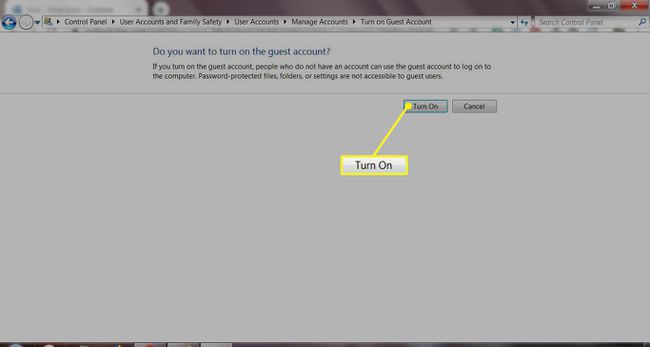
Windows 7:n vierastilin kauneus on, että sillä on vain alkeellisimmat käyttöoikeudet ja se estää käyttäjiä sotkemasta tietokonettasi vahingossa. Saat lisätietoja tutustumalla opetusohjelmaan vierastilien käyttämisestä Windows 7:ssä. Riippumatta Windows 7:ssä käyttämäsi tilin tyypistä, sen poistaminen tai poistaminen käytöstä, jos kyseessä on vierastili, on yksinkertainen ja suoraviivainen prosessi.